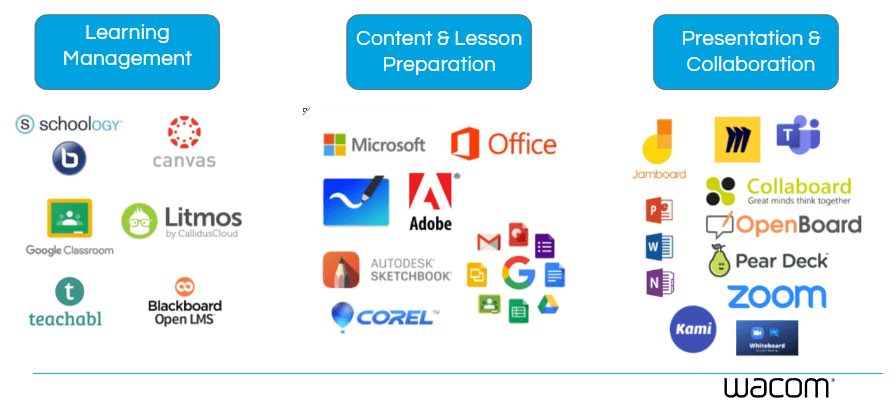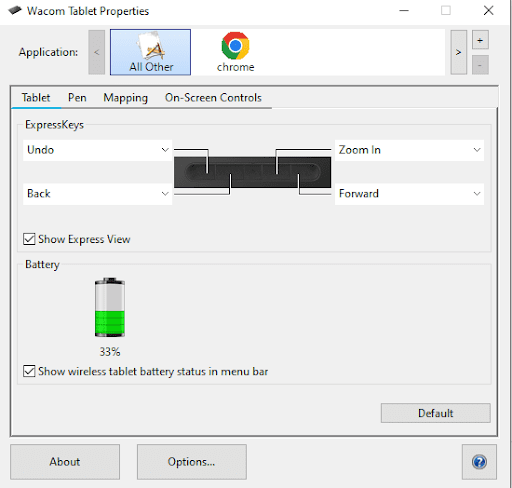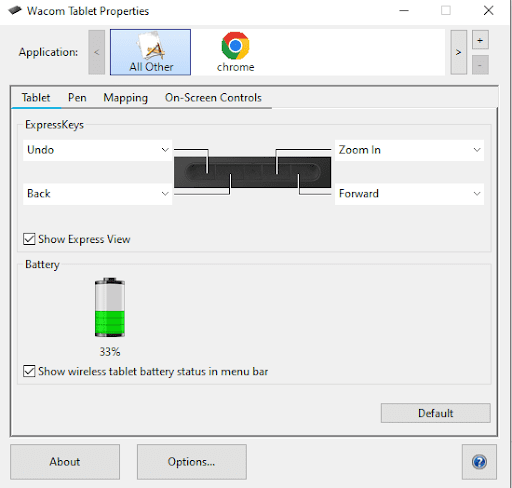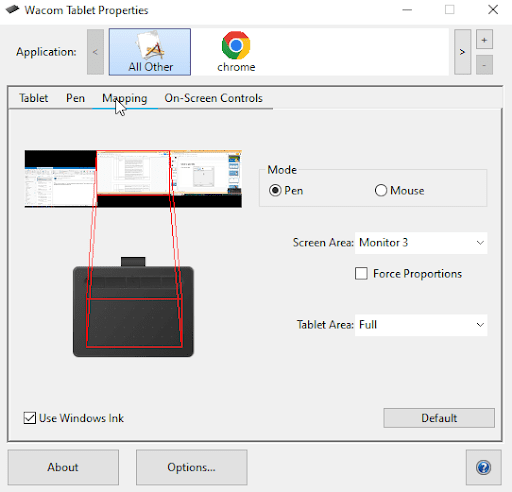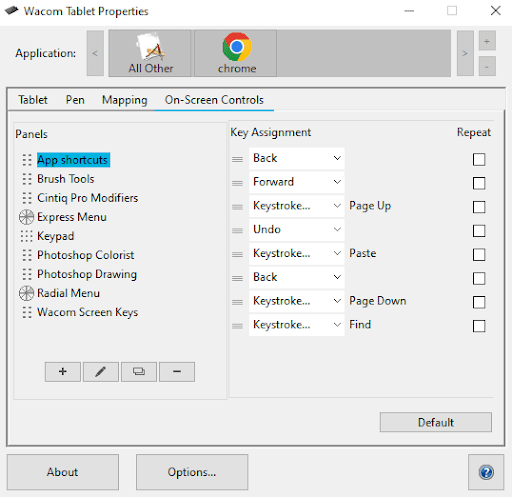Neste ano letivo, você tem uma nova e brilhante mesa digitalizadora Wacom para impulsionar seu ensino! E agora?
Uma das primeiras coisas que você precisa fazer é abrir sua mesa digitalizadora e se familiarizar com ela! Michele Dick, especialista em educação residente da Wacom, tem dicas sobre algumas das coisas básicas mais importantes que você precisa configurar para ter sua nova mesa digitalizadora Wacom.
Para ver todas as dicas para professores da Wacom & Tricks, clique aqui! Para ver todo o nosso conteúdo de Volta às Aulas 2022, clique aqui.
Software
Uma das melhores coisas sobre a Wacom mesa digitalizadora é que quase todos os softwares app que você usa atualmente têm a capacidade de utilizar a tinta digital. É por isso que usar uma mesa digitalizadora Wacom não é mais uma coisa a fazer, é uma maneira aprimorada de fazer o que você já está fazendo!
Toda compra de uma Wacom Intuos Wireless, Wacom One ou One by Wacom vem com um pacote de avaliação gratuito de três meses de um poderoso software educacional! Mas essas mesas digitalizadoras funcionam com quase tudo. Além do Google Suite e do Microsoft Office, algumas ferramentas que você já deve estar usando e que têm o recurso de tinta são Kami, Nearpod, Pear Deck, Canva e Jamboard.
O outro software necessário é o Wacom Utility e o driver, que vêm com a mesa digitalizadora. As instruções de instalação virão com sua mesa digitalizadora, mas, por precaução, aqui está um link para todos os drivers necessários.
Configurações básicas da mesa digitalizadora
Ao abrir pela primeira vez a Propriedades da mesa digitalizadora Wacom, você verá vários menus na parte superior da tela. mesa digitalizadora, caneta, mapeamento, controles na tela. Vamos dar uma olhada rápida em suas opções aqui.
Teclas expressas e configurações de caneta
Se você tiver um Wacom Intuos, na parte superior da mesa digitalizadora, há quatro teclas expressas. Você pode configurá-los para executar uma variedade de ações. Isso é algo que você pode alterar rapidamente ou conforme necessário para diferentes programas.
Clique na seta ao lado de cada uma delas para definir as teclas expressas. Você também verá o nível da bateria da mesa digitalizadora. Observe que você ainda pode usar sua mesa digitalizadora enquanto ela carrega!
Comprar produtos Wacom
Visite a Wacom eStore para encontrar as ferramentas perfeitas para seu próximo projeto.
Mapeamento e controles na tela
O mapeamento mostra para qual tela a mesa digitalizadora está mapeando. Se estiver configurado atualmente apenas com o laptop, você verá apenas a tela do laptop. Se você tiver vários monitores, verá que sua mesa digitalizadora pode ser responsiva a todas as telas, a uma área parcial ou a uma única tela. Gosto de manter o meu foco em uma das telas para que eu tenha todo o espaço da minha mesa digitalizadora para escrever. Se você dividir em 3 monitores, o espaço correspondente em sua mesa digitalizadora será essencialmente dividido em terços.
A área final das propriedades da mesa digitalizadora são os controles na tela. Isso se destina mais aos nossos usuários artistas que têm programas muito específicos que usam e ter um menu na tela é muito útil para eles. Acho que você poderia utilizar os controles na tela, mas esse seria um recurso e um uso mais avançados.
Conclusão
Essas são as configurações básicas necessárias para configurar sua nova mesa digitalizadora Wacom, mas a melhor maneira de se familiarizar é praticar o uso! Para obter mais informações sobre como usar sua mesa digitalizadora, siga este link para #WacomTeacherTips, ou veja todo o nosso conteúdo de Volta às Aulas 2022 aqui!
A melhor mesa digitalizadora da Wacom para educadores:

Sem fio Intuos mesa digitalizadora
A Wacom Intuos foi projetada para facilitar o ensino. Com a conectividade Bluetooth, você pode se movimentar livremente pela sala de aula sem deixar de controlar o computador com a caneta digital e a mesa digitalizadora. O tecla ExpressKey pode ser facilmente programado no site Mac ou no PC como seu teclado favorito para economizar tempo ao dar instruções.

Monitor interativo Wacom One
Seja em sala de aula ou on-line, os professores podem usar o monitor com caneta Wacom One para apresentar lições, ilustrar aprendizados, fazer anotações, fazer anotações e responder a perguntas. Quando se trata de estudantes, a caneta torna a mudança para o trabalho digital fácil e intuitiva.

One by Wacom mesa digitalizadora
Ideal para estudantes, o One by Wacom leva o aprendizado para o próximo nível. A caneta digital realista recria a experiência da sala de aula em qualquer lugar. Ele lhe dá a liberdade de escrever, fazer anotações, criar, colaborar, estudar ou ensinar de uma forma nunca antes vista.

Sobre o autor
Michele Dick é a especialista em educação da equipe da Wacom. Ela tem mais de 20 anos de experiência em educação como professora de sala de aula e administradora de tecnologia educacional. A paixão de Michele é trabalhar com educadores para encontrar maneiras pelas quais a tecnologia possa resolver problemas e ampliar a voz dos alunos.
Receba inspiração criativa diretamente em sua caixa de entrada
Assine o boletim informativo Wacom Creative para obter dicas, truques, notícias e ofertas que estimularão sua imaginação.